Pages

iPadのPagesでイメージを編集する
書類に写真またはグラフィックを追加した後、トリムしたり、不要な部分を削除したりできます。
写真をマスク(切り取り)する
イメージ自体を変更せずにイメージの不要な部分を隠すことができます。
イメージをダブルタップします。
マスクコントロールが表示されます。デフォルトのマスクはイメージと同じサイズです。
コントロールを使って、イメージのどの部分を表示するかを変更します:
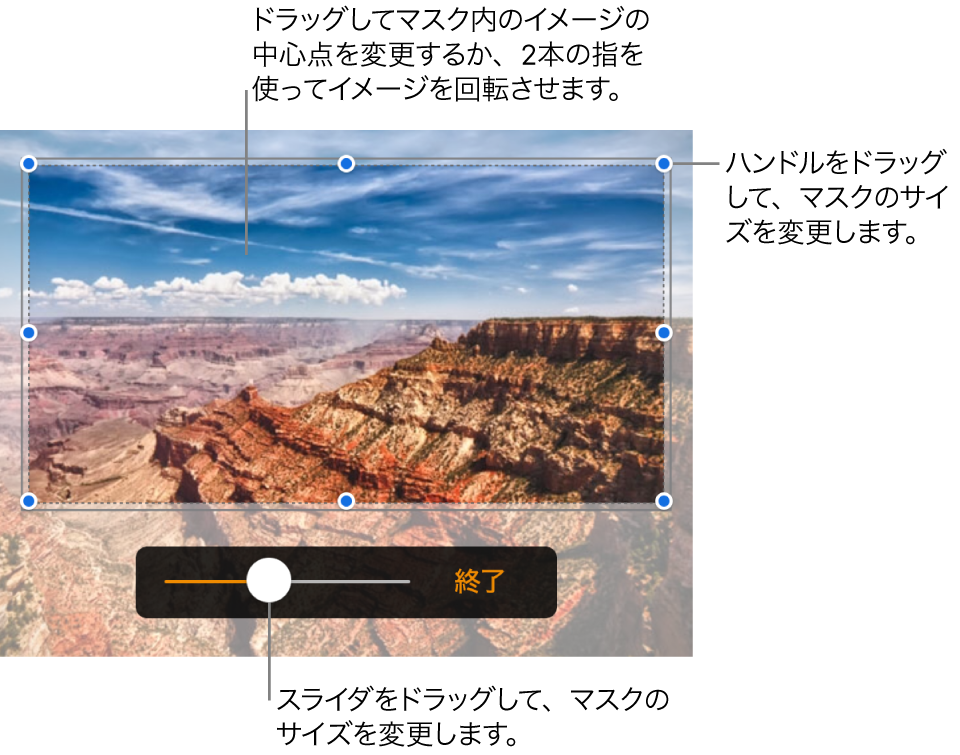
操作を終えたら、「完了」をクリックします。
イメージをダブルタップすると、いつでもマスクの再調整ができます。
写真から背景やその他の要素を削除する
「インスタントアルファ」ツールを使って、イメージの一部を透明にします。この機能は、イメージから不要な背景や色を削除する場合に便利です。
イメージをタップして選択してから、
 をタップします。
をタップします。「イメージ」をタップしてから、「インスタントアルファ」をタップします。
消したい色の上で指をドラッグします。
ドラッグを続けると、選択部分が、同様の色を使っている領域に広がっていきます。タップしてドラッグを繰り返すと、複数の色を削除できます。
「終了」をタップします。すべての変更内容を取り消してイメージをオリジナルの状態に戻す場合は、「リセット」をタップします。
複数のイメージを同時に操作するには、イメージをタッチして押さえたまま、別の指でほかのイメージをタップします。
フィードバックありがとうございます。